将项目构建成容器镜像,然后再使用Docker运行该容器镜像
找一个能正常运行的项目
这里提供了一个待办事项项目的源码:https://yuyunyaohui.lanzoul.com/iRG4o06ht6nc,下载后解压:

用前端项目编辑器,比如Visual Studio Code或WebStorm打开:
运行以下命令下载依赖和运行:
npm install --registry=https://registry.npm.taobao.org
npm run dev
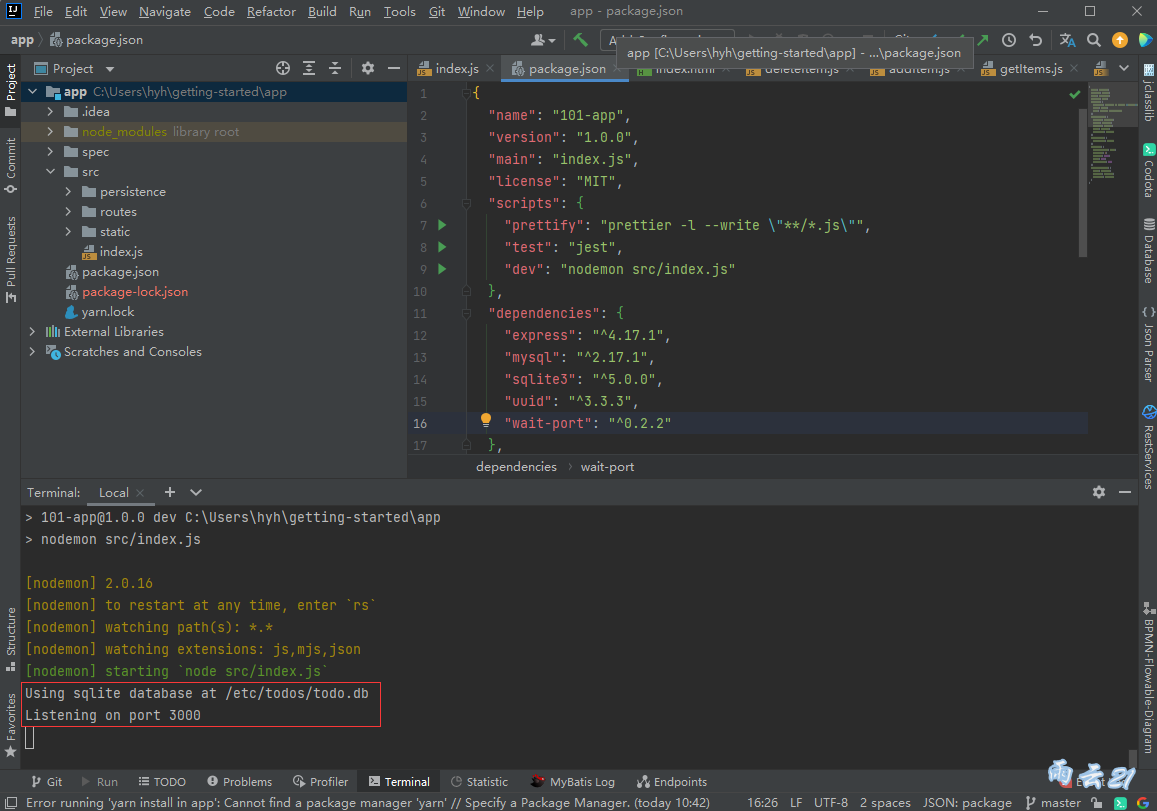
运行完成后在浏览器中访问http://localhost:3000/
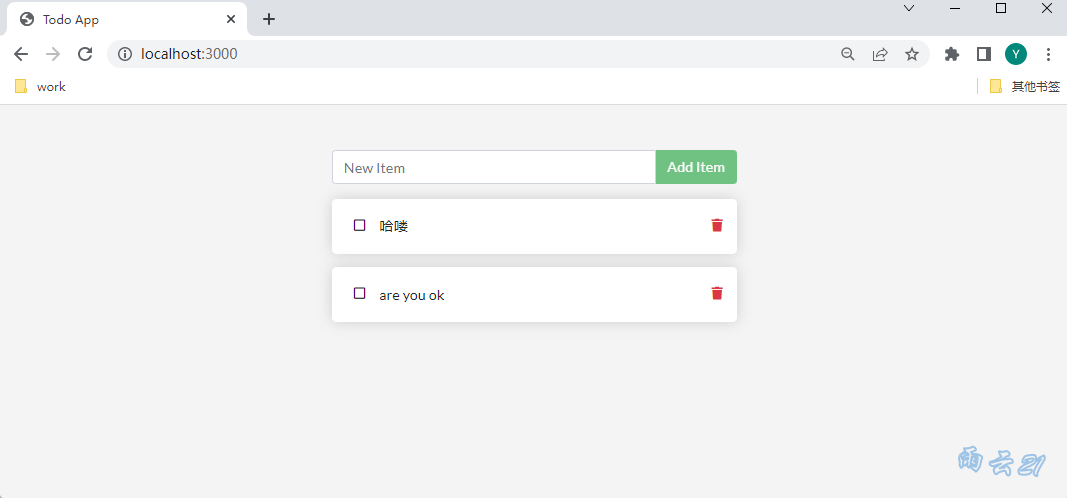
构建应用的容器镜像
在package.json文件的同级目录下,新建一个Dockerfile文件,注意:该文件没有文件扩展名
FROM node:12-alpine
# Adding build tools to make yarn install work on Apple silicon / arm64 machines
RUN apk add --no-cache python2 g++ make
WORKDIR /app
COPY . .
RUN yarn install --production
CMD ["node", "src/index.js"]
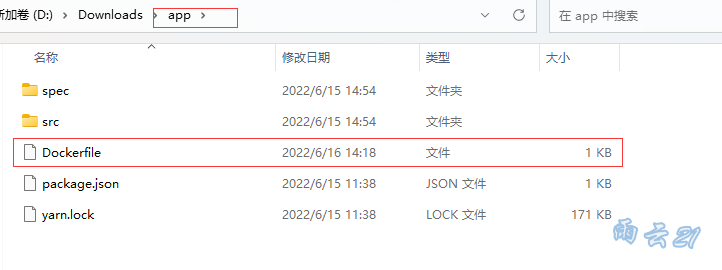
在Dockerfile文件的当前目录打开命令行工具:按住Shift,鼠标右键,选择下图圈起来的其中一个
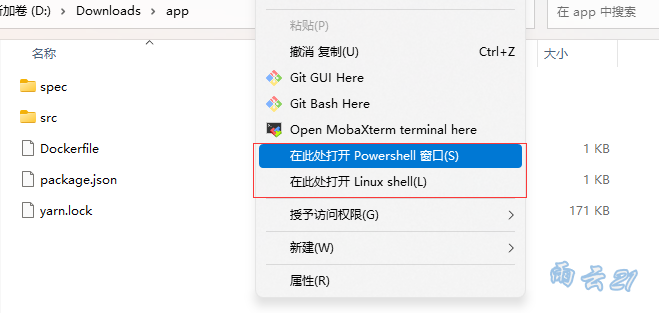
运行下面的命令:
docker build -t getting-started .
-t标签getting-started自定义标签名.表示Docker应该在当前目录找Dockerfile
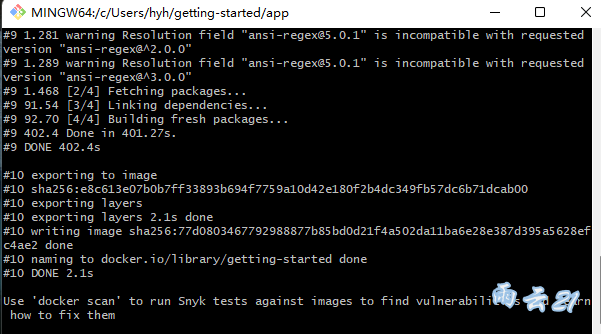
经过漫长的等待,如上图所示,镜像构建完成,接下来打开Docker Desktop就可以看到该镜像:
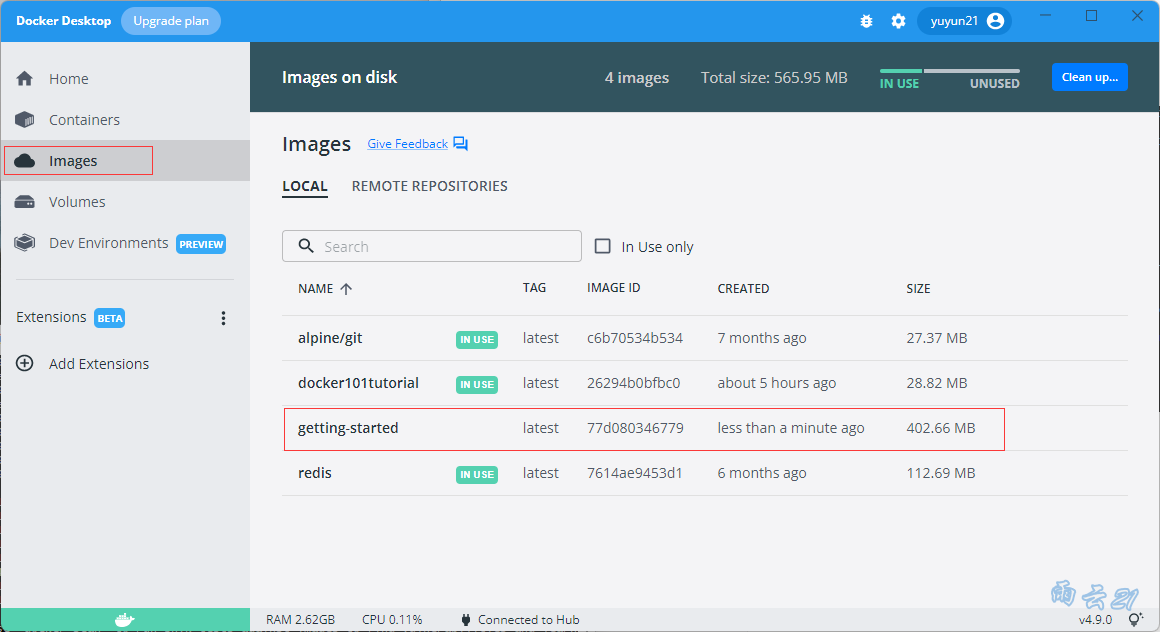
启动容器
-
使用命令启动容器,并指定刚刚创建的镜像的名称(用命令行工具直接运行):
docker run -dp 3000:3000 getting-started-d和-p标志着:我们以“分离”模式(在后台)运行新容器,并在主机的 3000 端口和容器的 3000 端口之间创建映射。没有端口映射,我们将无法访问应用程序(直接打开Docker Desktop运行镜像,我们并不能访问他)。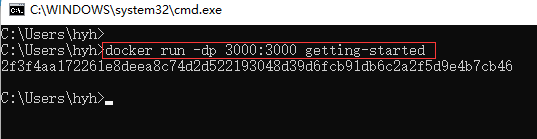
-
几秒钟后,打开 Web 浏览器访问http://localhost:3000。可以看到我们的应用程序!
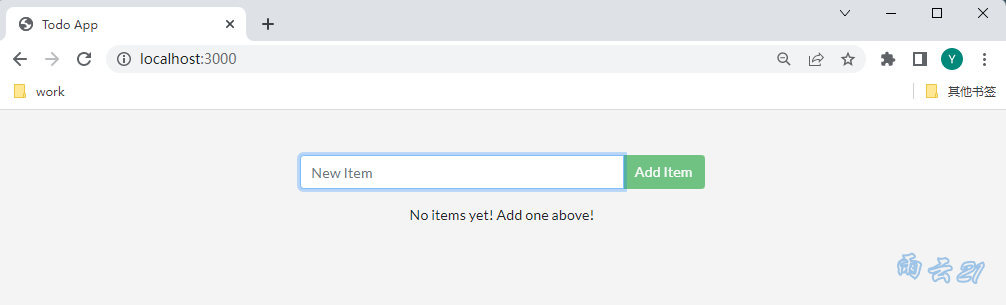
打开Docker仪表盘,就发现容器正在运行
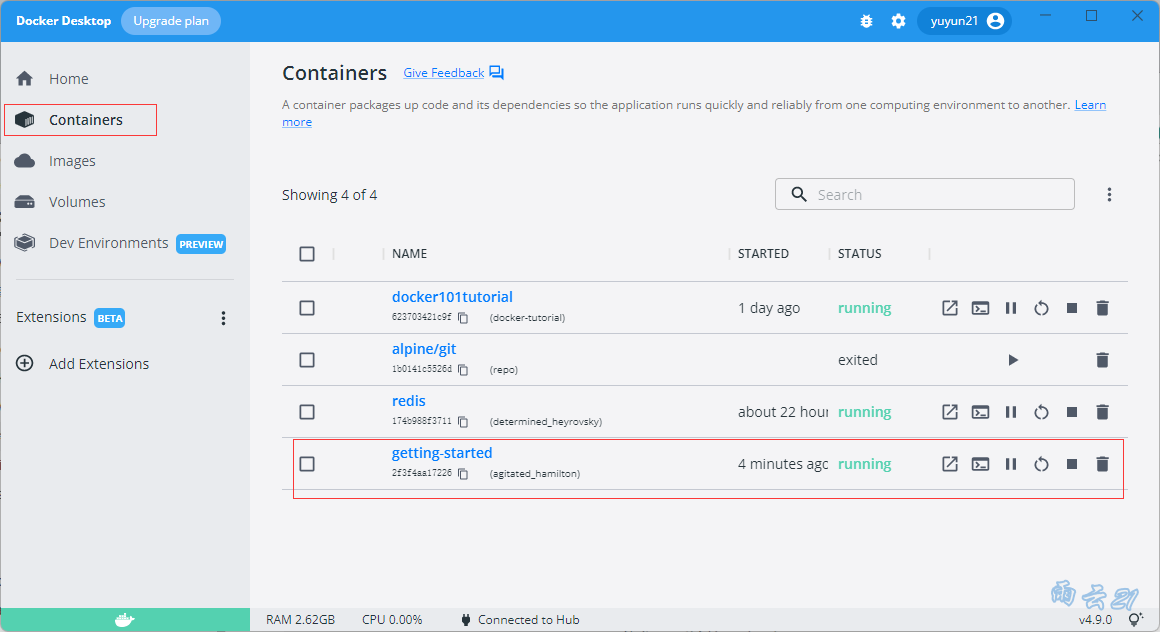
如果我将命令改为:
docker run -dp 3001:3000 getting-started
那我们浏览器访问http://localhost:3001/,才能访问到项目,前面这个3001是主机端口,后面那个3000是docker容器端口